在日常办公中,Word 文档是我们经常使用的文件格式之一,有时我们可能会遇到 Word 文档打不开的情况,这给我们的工作带来了极大的不便,以下是一些常见的原因及解决方法:
| 可能原因 | 具体表现 | 解决方法 |
| 软件版本不兼容 | 打开文档时出现“文件格式与文本恢复转换器不兼容”等提示,这可能是由于文档是用较新版本的 Word 创建的,而当前安装的 Word 版本较低,无法正确识别和打开该文档。 | 更新 Word 软件到最新版本,可以通过 Microsoft Office 官方网站下载并安装最新的软件更新,或者卸载旧版本后重新安装最新版的 Office 套件。 |
| 文档损坏 | 文档打开后显示为乱码、内容缺失、排版混乱,或者根本无法打开,弹出错误提示框,这可能是由于文件在传输过程中受到损坏,如网络不稳定导致下载不完整;也可能是电脑突然死机、停电等意外情况发生在文档编辑保存时;还可能是文档本身存在格式错误或被病毒感染。 | 如果文档是从其他来源获取的,尝试重新下载,若本地文件损坏,可查看是否有备份文件进行恢复,还可以使用 Word 自带的“打开并修复”功能,在 Word 启动时,选择“打开”,通过“浏览”找到受损文档,然后点击“打开”按钮旁边的下拉箭头,选择“打开并修复”,如果问题依旧存在,可尝试使用第三方文档修复工具,但需注意选择可靠的软件,以免造成数据泄露或其他问题。 |
| 缺少相关组件或插件 | 打开文档时提示“无法初始化 Visual Basic 环境”或“缺少 .NET Framework 组件”等信息,这是由于文档中使用了一些需要特定组件支持的功能,而电脑上未安装这些组件。 | 根据提示信息,前往微软官方网站下载安装相应版本的 .NET Framework 或其他必要的插件,若缺少 Visual Basic 编辑器组件,可在网上搜索并下载适用于当前 Word 版本的 VBA 插件进行安装。 |
| 文件关联错误 | 双击 Word 文档没有反应,或者默认使用其他应用程序打开,而不是 Word,这可能是由于文件扩展名关联被更改,或者系统中安装了多个办公软件导致冲突。 | 右键点击 Word 文档,选择“打开方式”,然后勾选“始终使用此应用打开 .docx(或 .doc)文件”,并选择正确的 Word 程序,如果问题仍然存在,可以在控制面板的“程序”中找到“默认程序”,将 .docx 和 .doc 文件类型重新关联到 Microsoft Word。 |
| 系统或软件故障 | Word 软件本身出现故障,或者操作系统存在问题,可能导致文档无法正常打开,Word 程序崩溃、系统资源不足、注册表错误等。 | 首先尝试重启电脑,以解决可能的临时系统问题,如果重启后仍无法打开文档,可以尝试卸载并重新安装 Word 软件,对于系统故障,可以使用系统自带的修复工具,如 Windows 的“系统还原”功能,将系统恢复到之前正常的状态,若怀疑是注册表问题,建议在专业人士的指导下进行操作,避免误删重要注册表项导致系统异常。 |
相关问答 FAQs:
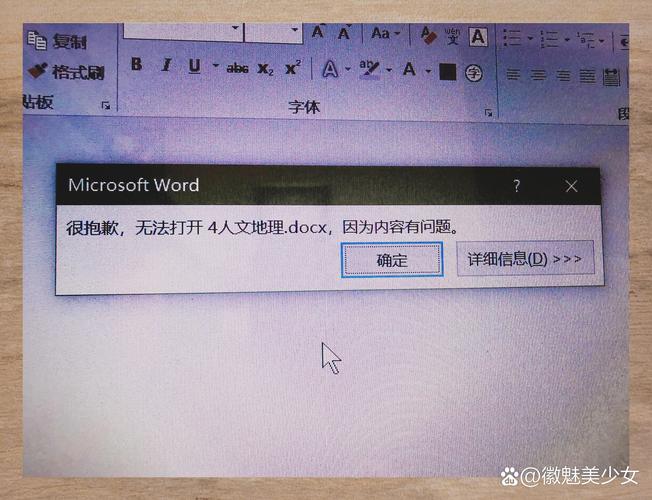
(图片来源网络,侵权删除)
1、问:为什么 Word 文档打开后显示为乱码?
答:文档显示乱码通常是由于编码格式不兼容或文件损坏导致的,如果是编码问题,可以尝试在 Word 中更改文档的编码格式,如将 ANSI 转换为 Unicode 等,如果是文件损坏,则需要按照上述提到的方法进行修复或恢复。
2、问:重装 Word 软件后,之前的文档设置和模板还在吗?
答:一般情况下,重装系统或软件会清除用户自定义的设置和模板,但如果在重装前对重要的模板和设置进行了备份,重装后可以将备份的模板复制回相应的文件夹(通常位于“C:\Users\用户名\AppData\Roaming\Microsoft\Templates”),部分设置可能需要重新调整。
小伙伴们,上文介绍word的文档打不开怎么办的内容,你了解清楚吗?希望对你有所帮助,任何问题可以给我留言,让我们下期再见吧。
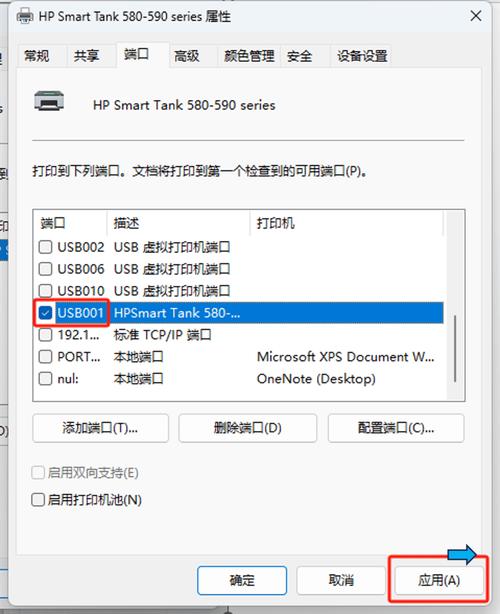
(图片来源网络,侵权删除)

